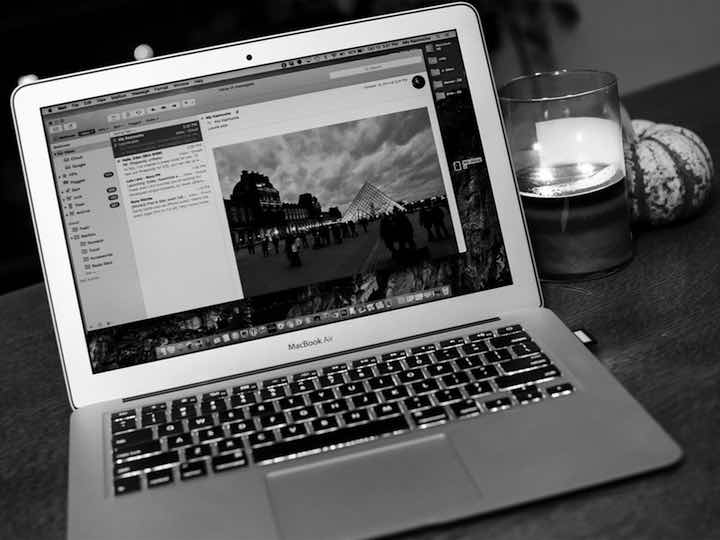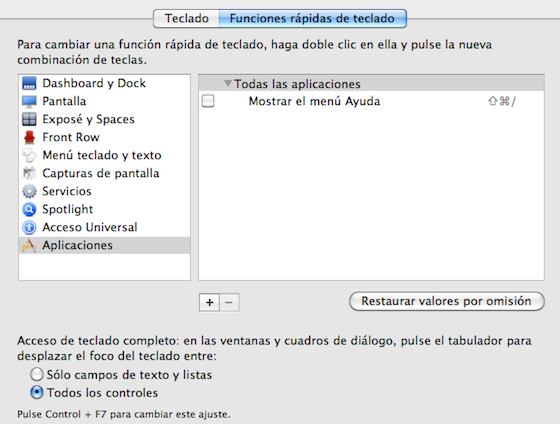Mail no abre tras migrar cuenta a Yosemite
El siguiente es un problema que se me ha presentado varias veces tras realizar una migración Apple Mail de OSX 10.6 a 10.10 Yosemite y usuarios con buzones personales que suman varios gigas.
Situación
Acabas de actualizar un Mac de 10.6 Snow Leopard a 10.10 Yosemite y en el proceso de devolución de datos del usuario previamente guardados llega el turno de los contenidos de correo. Decides entonces hacerlo de la manera rápida y clásica, es decir, copias hacia el nuevo sistema y a las mismas ubicaciones tanto la carpeta Mail como sus preferencias .plist. A continuación abres Mail por vez primera y mágicamente aparece todo tal y como estaba.
Así fue posible innumerables veces realizando migraciones entre sistemas 10.4-10.5-10.6, incluso en posteriores me ha funcionado, pero con Mac OSX 10.10 la misma técnica puede arrojar un mal resultado.
Problema
Después del procedimiento comentado inicias Mail en 10.10, se realiza el proceso de migración de datos y poco después Mail se cierra y ya no abre; o bien sí que lo hace pero de inmediato vuelve a caerse (también he visto en algún caso más que parece funcionar y no visualiza mensajes).
Además si acudes a Preferencias de Sistema > Cuentas de Internet, éste no responde (error al abrir).
Llegados a este punto puedes suprimir tanto la carpeta Mail como sus preferencias y recomenzar. La mala noticia es que Mail ya no parece levantar cabeza, incluso configurando la cuenta de manera simple y sin migración de datos, se cierra de forma recurrente o pareciendo estar en marcha no muestra visualización de mensajes u otras ventanas, poniéndonos en una situación difícil.
Solución
Cabe pensar en distintas formas de abordar la cuestión a nivel más amplio aunque impreciso: reparación de permisos, limpiezas varias, actualizaciones, reconfigurar la cuenta de modo diferente”¦ lo más seguro es que ninguno de esos métodos vaya a servir de mucho.
El camino a continuación descrito (ver URL de referencia) es bastante más largo pero he podido comprobar que funciona.
1) Tira Apple Mail a la papelera. Sí, a la papelera, vamos a reinstalar Mac OSX Yosemite encima del existente, sin borrar disco duro.
2) Si dispones de un Pendrive con el instalador de Yosemite, arranca con él y a reinstalar. ¿No tienes tal cosa? Pues aconsejo que adquieras uno de 8GB y lo prepares con instalación de Mac OSX 10.10. En el futuro podrá sacarte de verdaderos problemas.
3) Si no es así, enciende el Mac pulsando Comando y R (Œ˜ + R) o pulsando tecla Alt para acceder a la partición de recuperación.
(Una medida opcional, para descartar problemas, es antes de iniciar la reinstalación, entrar a Utilidad de Discos y Reparar disco y permisos del disco).
4) Selecciona el volumen correspondiente y reinstala el Sistema.
Para esto necesitarás una conexión de Internet activa, mejor por cable Ethernet, ya que tomará menos tiempo que vía WiFi.
Nota final
Para evitar que en el futuro se produzca esta situación, lo mejor es configurar en Yosemite la cuenta de correo con los datos que correspondan al usuario y cuando esté listo proceder a una importación de buzones:
Mail > Menú Archivo > Importar buzones”¦ > Importar datos de Mail de Apple
Y entregamos a la importación los buzones de la carpeta Mail del usuario del anterior sistema, creándose la estructura en Mac OSX 10.10 sin problema.